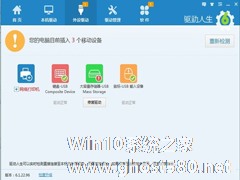-
Win7系统电脑读不出U盘如何解决?
- 时间:2024-11-23 15:24:21
大家好,今天Win10系统之家小编给大家分享「Win7系统电脑读不出U盘如何解决?」的知识,如果能碰巧解决你现在面临的问题,记得收藏本站或分享给你的好友们哟~,现在开始吧!
很多时候,在我们着急使用U盘拷贝文件时,电脑却读不出U盘,这是让我们最郁闷的事。最近就有Win7系统用户反映,U盘插入电脑不显示,这给用户带来了许多麻烦。那么,如果真遇到了这个问题,我们该如何解决呢?下面,针对这个问题,小编就来教教大家Win7系统下电脑读不出U盘的解决办法。

方法/步骤
1.右击桌面上的“计算机”图标,从弹出的扩展菜单中选择“管理”项。

2.在打开的“计算机管理”窗口中,点击“磁盘管理”项,然后找到不能正常显示 的U盘盘符,右击选择“更改驱动器号和路径”项。

3.并在打开的窗口中,根据实际需要点击“添加”或“更改”按钮。

4.然后选择一个U盘盘符,点击“确定”应用设置,此时查看电脑是否成功识别U盘。

5.另外,系统组策略启用禁用可存储设备功能也会导致U盘插入电脑没有反应。对此我们使用“大势至USB监控软件“来实际修复功能。
6.安装并运行该软件,在其主界面中勾选”恢复USB存储设备“项。

7.待USB设备被恢复成功后,点击”退出“按钮就可以啦。

以上就是小编教给大家的Win7系统下电脑读不出U盘解决的解决办法,通过以上步骤操作好,U盘再插入电脑时就可现实出来了。
以上就是关于「Win7系统电脑读不出U盘如何解决?」的全部内容,本文讲解到这里啦,希望对大家有所帮助。如果你还想了解更多这方面的信息,记得收藏关注本站~
『Win10系统之家www.GHost580.net①独♂家使用,转载请注明出处!』
相关文章
-

很多时候,在我们着急使用U盘拷贝文件时,电脑却读不出U盘,这是让我们最郁闷的事。最近就有Win7系统用户反映,U盘插入电脑不显示,这给用户带来了许多麻烦。那么,如果真遇到了这个问题,我们该如何解决呢?下面,针对这个问题,小编就来教教大家Win7系统下电脑读不出U盘的解决办法。
方法/步骤
1.右击桌面上的“计算机”图标,从弹出的扩展菜单中选择“管理”项。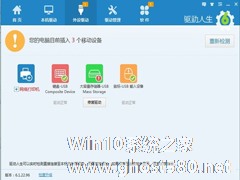
有时候我们遇到U盘插入电脑没有反应,反复尝试都没有用。最近,使用Win7系统的用户,也遇到这样的问题,明明昨天还十分正常的U盘,今天插入电脑就完全没反应了。遇到这个问题,我们应该如何来解决呢?下面就和大家说一下Win7系统U盘插电脑没反应如何解决。
解决方法如下:
一、驱动问题:
1、使用下载驱动人生工具解决,驱动人生的外设驱动功能(驱动人生的官方...
Win7系统格式化U盘弹出提示“windows无法完成格式化”如何解决?
最近有Win7系统用户反映,在对U盘进行格式化操作的时候,系统弹出“windows无法完成格式化”的提示。这该如何解决呢?下面,我们一起来看一下有没有什么解决方法。
方法/步骤
1.首次尝试利用“360U盘鉴定”工具来检测U盘的实际容量,以便在格式化操作时选择合适的“文件系统”类型。当U盘内存大于1G小于4G时,建议使用Fat32格式进行格式化操作。<i...
在这个网络时代,大家的工作和生活都离不开电脑,很多用户会在电脑存放有重要文件或者个人隐私文件,用户并不希望他人将自己电脑上的文件拷贝走,那么该如何设置呢。下面小编以Win7系统为例,给大家介绍禁止电脑文件复制到U盘的设置方法。
操作步骤如下:
1、按下快捷键Win+r打开运行窗口,输入GPEDIT.MSC,然后点击确定;
2、在本地组策略编辑器,依...
- Win7教程
-
-
操作系统排行榜
更多>> -
- Ghost Win8.1 64位 老机精简专业版 V2023.02
- 【老机专用】Ghost Win8 32位 免费精简版 V2022.01
- 【致敬经典】Ghost Windows8 64位 免激活正式版 V2021.08
- 微软Windows8.1 32位专业版免激活 V2023.05
- Windows11 22H2 (22621.1778) X64 游戏美化版 V2023.06
- Windows11 22H2 (22621.1778) X64 专业精简版 V2023.06
- 笔记本专用 Ghost Win10 64位 专业激活版(适用各种品牌) V2022.08
- GHOST WIN8 X86 稳定专业版(免激活)V2022.07
- Windows8.1 64位 免费激活镜像文件 V2022.07
- Windows 8.1 64位 极速纯净版系统 V2022
-
Win7教程排行榜
更多>>
- 热门标签
-